크로키닷컴의 앱 챕터는 Cloud 기반 CI/CD 솔루션인 비트라이즈(Bitrise)를 사용하여, 유닛 테스트와 빌드 배포를 수행하고 있었습니다.
그러던 어느 날, 몇 시간이 지나도 테스트용 빌드가 배포되지 않아 빌드 대기열을 확인했더니, 수많은 테스트와 빌드들이 자신의 차례를 기다리고 있는 것을 목격했습니다.
배포가 제때 되지 않으니, 개발자 개인 맥북으로 배포하는 상황도 종종 발생했고, 테스트 일정에 영향을 주기도 했습니다 😵
회사가 폭풍 성장하는 모습을 보니, 앞으로 이런 문제가 더 자주 발생할 것 같다는 확신이 들어, 성능 좋은 로컬 빌드 머신이라는 약을 팔았고, 그것이 잘 팔려서 오랜만에 글을 쓰게 됐습니다.

이 글을 끝까지 읽고 따라오시면, 1시간이 걸리던 배포를 15분으로 단축시킨 마법을 함께 경험하실 수 있습니다 😎
Self-hosted runner?
Github Actions는 사용자가 보유한 컴퓨팅 자원으로 빌드를 수행할 수 있는 Self-hosted runner를 지원합니다. 보통은 Cloud 환경에서 동작하는 가상 머신을 사용하는데, 저는 M1 맥미니를 빌드 머신으로 사용해볼 겁니다 🤑
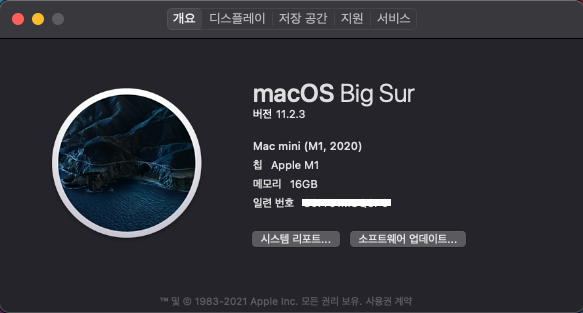
Cloud와 Self-hosted의 환경별 특징 및 장/단점은 이곳에 잘 정리되어있습니다.
M1 빌드 머신 준비하기
이제 빌드 및 배포에 필요한 소프트웨어를 설치해야 하는데요, 이 글에서 사용할 소프트웨어는 Xcode, Brew, Cocoapods, Fastlane이니 각자의 방식대로 설치해주세요. (이미 설치가 되어있다면 SKIP 해주세요)
참고로, 소프트웨어에 따라 M1 Chip을 제대로 지원하지 않는 경우가 있습니다.
대표적으로 pod install이 되지 않는 에러가 있는데요, Cocoapods을 처음 설치하고 pod install을 실행하면 무시무시한 에러를 만나게 됩니다 😵
1
2
3
LoadError - dlsym(0x7f8926035eb0, Init_ffi_c): symbol not found - /Library/Ruby/Gems/2.6.0/gems/ffi-1.13.1/lib/ffi_c.bundle
/System/Library/Frameworks/Ruby.framework/Versions/2.6/usr/lib/ruby/2.6.0/rubygems/core_ext/kernel_require.rb:54:in `require'
...
하지만, 이 에러는 터미널을 Rosetta로 실행하고, 아래 명령어를 입력하면 간단하게 해결할 수 있습니다.
1
2
3
sudo gem install cocoapods
sudo gem install ffi
pod install # 성공 🎉
Github Actions에 빌드 머신 등록하기
빌드 머신의 기본 설정이 완료되었다면, 이제 Github Actions에 등록할 차례입니다.
Action을 사용할 Repository의 Settings 메뉴로 진입합니다.

Settings 화면의 왼쪽 사이드바에 있는 Actions 메뉴를 클릭.
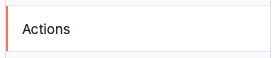
Actions 화면 제일 아래에 있는 Add Runner 버튼을 클릭합니다.
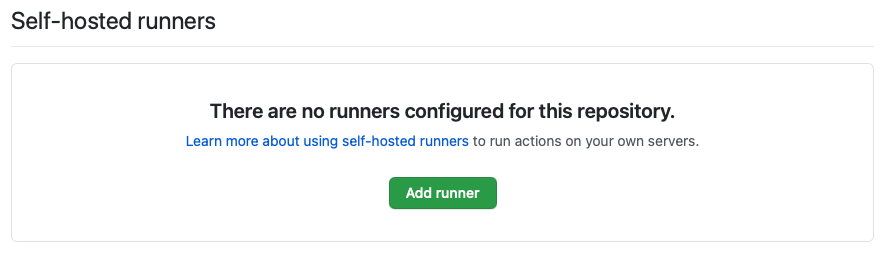
macOS와 X64 Architecture를 선택.

마지막으로, 빌드 머신의 터미널을 열고 Download와 Configure항목에 있는 쉘 스크립트를 순서대로 실행합니다.
config.sh 스크립트를 실행하면, 아래 이미지와 같이 설정 값을 입력할 수 있는 프롬프트가 보일 겁니다. 구분하기 쉬운 이름을 입력하고 Enter. (⚠️ 이름은 수정이 불가능합니다 ⚠️)
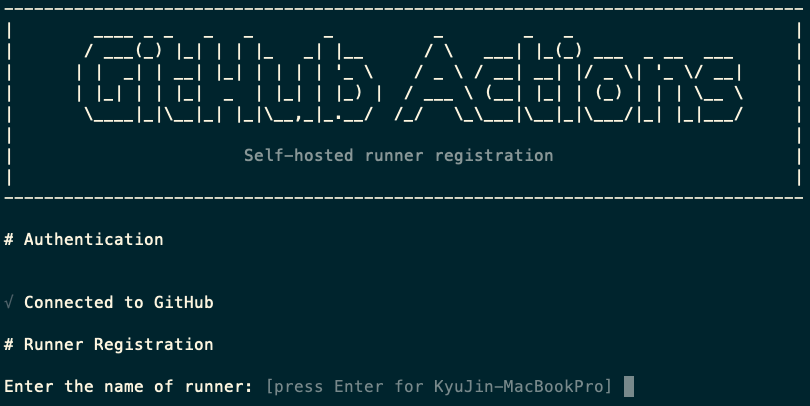
다음은, 빌드 머신을 분류할 수 있는 라벨을 입력하는 과정입니다. 라벨은 언제든 수정할 수 있으니 일단 Enter.

마지막으로, 소스코드를 체크아웃할 경로를 지정해줍니다. 기본값을 사용하거나, 원하는 경로를 지정한 후 Enter를 누르면, 설정이 저장되었다는 메시지를 볼 수 있습니다.
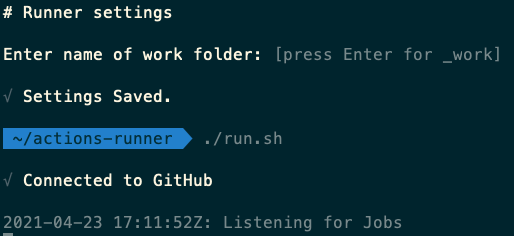
Github Actions에 빌드 머신 등록이 잘 됐는지 확인하기 위해, 다시 Actions 메뉴로 진입하여, 화면 하단의 Self-hosted runners 항목을 확인해봅시다.
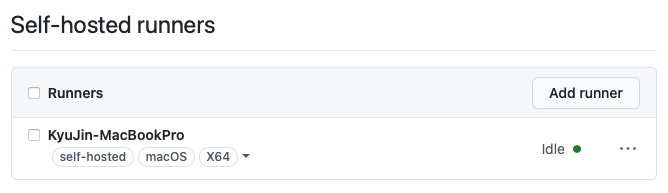
조금 전에 등록한 빌드 머신이 idle 상태로 보이면 등록이 된 것입니다 🎉
Workflow 작성하기
Github Actions에 빌드 머신을 등록했으니, 간단한 워크플로우를 통해 잘 동작하는지 확인을 해봐야겠죠? 💪
Repository의 Actions 메뉴로 진입해서 New workflow 버튼을 누릅니다.

set up a workflow yourself -> 를 클릭해서 웹 에디터로 진입합니다.

이렇게 웹 에디터로 워크플로우를 작성할 수도 있고, Repository Root 경로의 .github/workflows에 파일을 직접 추가할 수도 있으니, 편한 방법으로 하면 됩니다.
Github에서 다양한 샘플 소스를 볼 수 있고, Documents를 참고하면 원하는 액션을 구현할 수 있습니다.
유닛 테스트
유닛 테스트는 fastlane의 scan 명령어로 간단히 실행할 수 있습니다. 웹 에디터에서 새로운 워크플로우를 생성하고, 아래와 같이 워크플로우를 작성합니다.
1
2
3
4
5
6
7
8
9
10
11
12
13
14
15
16
name: Unit Test
on: [ push, pull_request ]
jobs:
build:
runs-on: macOS
steps:
- uses: actions/checkout@v2
- name: Cocoapod # 프로젝트에서 Cocoapod을 사용하지 않는다면 빼도 됩니다.
run: pod install
- name: Fastlane Scan # Workspace와 Scheme는, 본인의 프로젝트에 맞게 설정해야 합니다.
run: fastlane scan --workspace "MyProject.xcworkspace" --scheme "MyScheme"
작성이 다 됐으면 리모트에 커밋하고, 다시 Actions 메뉴로 들어가면 위에서 작성했던 워크플로우가 시작된 것을 볼 수 있습니다.

진행 중인 워크플로우를 클릭해보면, 유닛 테스트가 진행 중인 모습을 볼 수 있습니다 😎
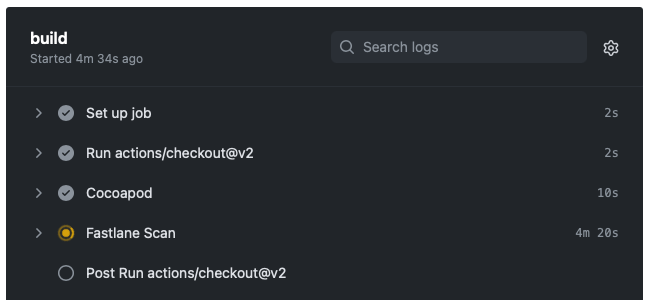
테스트 플라이트 배포
이번에는 fastlane의 pilot을 사용해, TestFlight로 앱을 업로드해볼 겁니다. 그럼 새로운 워크플로우를 만들어야겠죠? 웹 에디터를 열고, 아래 코드를 참고해 워크플로우를 추가해주세요.
이 워크플로우는, fastlane의 gym을 사용하여 아카이브를 만들고, pilot을 사용해 업로드를 하도록 되어있습니다.
1
2
3
4
5
6
7
8
9
10
11
12
13
14
15
16
17
18
19
20
21
22
23
24
name: Uplaod To TestFlight
on:
push:
branches:
- release/* # release로 시작하는 브랜치가 Push됐을 때 동작하는 조건입니다.
workflow_dispatch:
jobs:
build:
runs-on: macOS
steps:
- uses: actions/checkout@v2
- name: Cocoapod # 프로젝트에서 Cocoapod을 사용하지 않는다면 빼도 됩니다.
run: pod install
- name: Fastlane Gym # Workspace와 Scheme는, 본인의 프로젝트에 맞게 설정해야 합니다.
run: fastlane gym --workspace "MyProject.xcworkspace" --scheme "Scheme" --clean
- name: Fastlane Pilot
run: fastlane pilot upload
유닛 테스트 때와 특히 다른 점은, workflow_dispatch라는 조건이 추가되었다는 것입니다. 어떤 것이 다른지 확인해보기 위해 Actions 메뉴로 진입하고, Upload To TestFlight 워크플로우를 선택합니다.
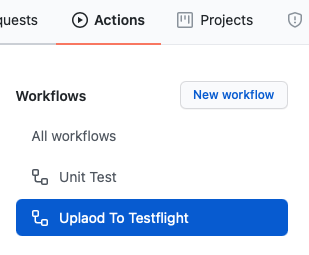
화면 우측에 run-workflow라는 버튼이 보이네요? 😲 궁금하니깐 한번 눌러봐야겠네요.
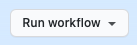
브랜치를 선택하고, Run workflow 버튼도 눌러봐야겠죠?
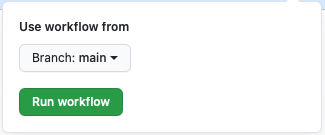
새로고침을 해보니, 배포용 워크플로우가 실행된 모습을 볼 수 있습니다! 🎉
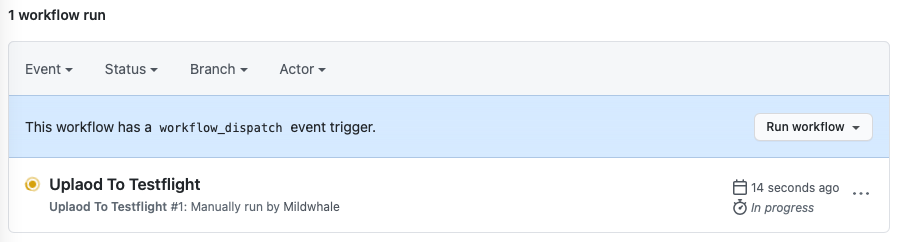
이렇게 workflow_dispatch를 사용하면, 워크플로우를 수동으로 시작할 수 있습니다. 자매품으로 repository_dispatch라는 아이도 있는데, 아직까지는 어떤 차이가 있는지 잘 모르겠습니다 🙄 (알려주세요)
마무리
비트라이즈를 사용하는 동안, 지그재그 iOS 앱을 기준으로 앱 테스트는 20분, 배포는 60분 정도가 소요됐는데, M1 맥미니를 사용하니 테스트는 4분, 배포는 15분으로 단축되었습니다 🎉

Cloud 환경의 Concurrency를 늘리면 대기열의 문제를 일시적으로 해소할 수 있겠지만, 비트라이즈에 지불하는 비용도 만만치 않고, 1시간이나 소요되는 긴 배포 시간은 해결할 수 없었습니다.
관리해야 할 것이 늘어난 점은 마이너스지만, 장기적으로 보았을 때 로컬 빌드 머신이 적절한 타협점이라 생각했습니다.
그럼 저는 이 글을 가지고, M1 맥미니를 더 사달라고 약을 팔아봐야겠네요 😏
읽어주셔서 감사합니다 🙇🏻♂️